04ANSYSSpaceClaim直接几何建模技术
- 格式:pdf
- 大小:2.83 MB
- 文档页数:20
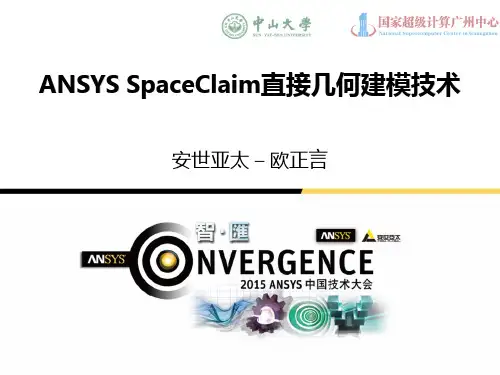

【ANSYSSCDM】软件介绍及基本操作1SCDM介绍SpaceClaim Direct Modeler (SCDM) 是ANSYS的前处理软件,直接建模工具,聚焦于仿真分析中的修复、准备和优化。
远比DesignModeler(DM) 要方便得多,更人性化,建模效率更高。
不同于基于尺寸来驱动的CAD,SCDM是通过拉动或拖动进行建模。
软件特点及优势:无需CAD数据进行参数化更灵活的建模和局部更改操作与各类CAD软件交互便捷可实现短时间内的快速掌握可直接打开,或通过Workbench中的几何模块双击默认打开。
若直接打开SCDM,界面为中文模式2基本界面SCDM基本界面主要包括快捷工具栏、选项面板、结构面板、选择面板、属性面板、状态栏以及图形界面。
结构面板:包含了结构树,并显示设计中的每个对象。
可使用对象名称旁的复选框快速显示或隐藏任何对象。
可展开或折叠结构树的节点,也可重命名、创建、修改、替换和删除对象,并可操作元件。
选择面板:通过选择面板可选择与当前所选对象相关的其他对象。
选项面板:通过选项面板可修改几何建模工具的功能。
例如,当使用 Pull(拉动)工具时,选择一条边,然后选择 Chamfer Edge(边倒角)选项,可在拉动该边时创建倒角而非圆角。
属性面板:属性面板显示关于所选对象的详细信息。
可通过更改属性值来更改对象。
可自定义功能区背景图片,图片高度需为 52 像素。
3基本操作几何建模中有三种模式可用于设计:草图、剖面和三维模式。
使用设计工具可在二维模式中绘制草图、在三维模式中生成和编辑实体,以及处理实体组件。
最常用的选择方法为:单击以选择一个对象。
双击以选择边环。
(再次双击以循环选择可用边环。
)三击以选择实体。
… ..详见帮助文档,不再赘述。
组件在SCDM中也是非常重要的,合理的建立组件能够使建模事半功倍。
在SpaceClaim中有四种基础且关键的工具:拉动、移动、填充和组合。
之后会针对实例进行讲解。
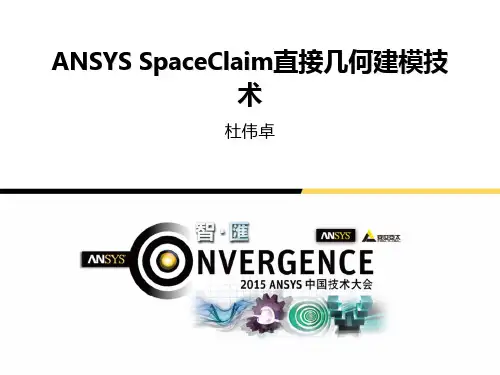

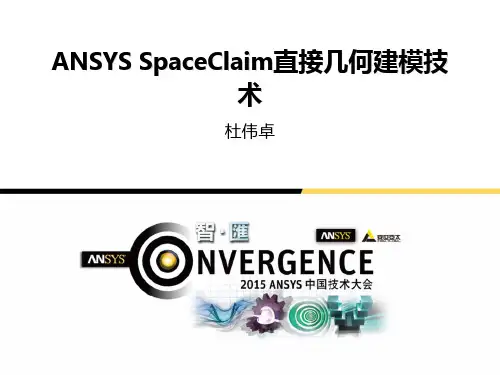

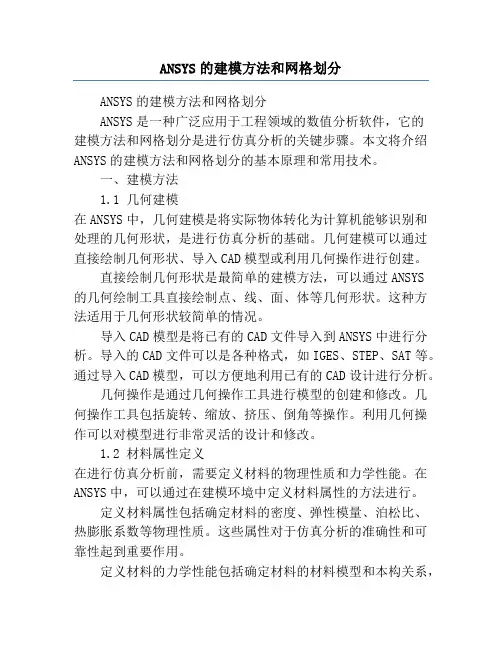
ANSYS的建模方法和网格划分ANSYS的建模方法和网格划分ANSYS是一种广泛应用于工程领域的数值分析软件,它的建模方法和网格划分是进行仿真分析的关键步骤。
本文将介绍ANSYS的建模方法和网格划分的基本原理和常用技术。
一、建模方法1.1 几何建模在ANSYS中,几何建模是将实际物体转化为计算机能够识别和处理的几何形状,是进行仿真分析的基础。
几何建模可以通过直接绘制几何形状、导入CAD模型或利用几何操作进行创建。
直接绘制几何形状是最简单的建模方法,可以通过ANSYS的几何绘制工具直接绘制点、线、面、体等几何形状。
这种方法适用于几何形状较简单的情况。
导入CAD模型是将已有的CAD文件导入到ANSYS中进行分析。
导入的CAD文件可以是各种格式,如IGES、STEP、SAT等。
通过导入CAD模型,可以方便地利用已有的CAD设计进行分析。
几何操作是通过几何操作工具进行模型的创建和修改。
几何操作工具包括旋转、缩放、挤压、倒角等操作。
利用几何操作可以对模型进行非常灵活的设计和修改。
1.2 材料属性定义在进行仿真分析前,需要定义材料的物理性质和力学性能。
在ANSYS中,可以通过在建模环境中定义材料属性的方法进行。
定义材料属性包括确定材料的密度、弹性模量、泊松比、热膨胀系数等物理性质。
这些属性对于仿真分析的准确性和可靠性起到重要作用。
定义材料的力学性能包括确定材料的材料模型和本构关系,如线弹性、非线弹性、塑性、强化塑性等。
这些性能可以根据实际需要进行选择和确定。
1.3 界面条件设置界面条件设置是定义与外部环境或其他系统之间的边界条件和加载条件。
在ANSYS中,可以通过多种方式进行界面条件设置。
界面条件设置包括确定材料与外界的热传导、流体传输、气固反应、接触等边界条件。
这些条件对于模拟实际工程问题的边界反应至关重要。
加载条件设置包括定义外加力、固定边界、压力加载、温度加载等力学和热力加载条件。
通过加载条件设置,可以模拟实际工程中的载荷和边界约束。
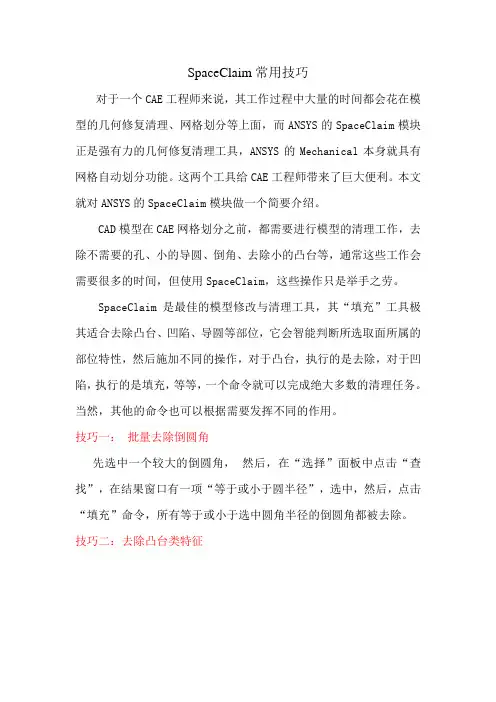
SpaceClaim常用技巧对于一个CAE工程师来说,其工作过程中大量的时间都会花在模型的几何修复清理、网格划分等上面,而ANSYS的SpaceClaim模块正是强有力的几何修复清理工具,ANSYS的Mechanical本身就具有网格自动划分功能。
这两个工具给CAE工程师带来了巨大便利。
本文就对ANSYS的SpaceClaim模块做一个简要介绍。
CAD模型在CAE网格划分之前,都需要进行模型的清理工作,去除不需要的孔、小的导圆、倒角、去除小的凸台等,通常这些工作会需要很多的时间,但使用SpaceClaim,这些操作只是举手之劳。
SpaceClaim是最佳的模型修改与清理工具,其“填充”工具极其适合去除凸台、凹陷、导圆等部位,它会智能判断所选取面所属的部位特性,然后施加不同的操作,对于凸台,执行的是去除,对于凹陷,执行的是填充,等等,一个命令就可以完成绝大多数的清理任务。
当然,其他的命令也可以根据需要发挥不同的作用。
技巧一:批量去除倒圆角先选中一个较大的倒圆角,然后,在“选择”面板中点击“查找”,在结果窗口有一项“等于或小于圆半径”,选中,然后,点击“填充”命令,所有等于或小于选中圆角半径的倒圆角都被去除。
技巧二:去除凸台类特征使用鼠标框选住需要去除特征,注意鼠标鼠标拖动的方向是从左向右,即可以是左下角到右上角,或左上角到右下角,按照Ctrl键可多次选择,然后,点击“填充”命令。
技巧三:去除复杂腔体对复杂开口腔体进行操作的难点在于如何选择,普通的框选难以选中所有的腔体表面,此时,可以按住Ctrl键,分别选中复杂腔体内不同典型区域的一个面,然后,在“选择”面板中点击“查找”,按住Ctrl键在结果窗口选中所有的“凹陷”,然后,点击“填充”命令,复杂腔体即可被填充技巧四:批量去除同半径圆孔选中一个圆孔的内表面,然后,在“选择”面板中点击“查找”,在结果窗口有一项“等于孔半径”,选中,然后,点击“填充”命令,所有等于选中圆孔半径的圆孔都被去除。



A N S Y S S p a c e C l a i m软件常用技巧SpaceClaim常用技巧对于一个CAE工程师来说,其工作过程中大量的时间都会花在模型的几何修复清理、网格划分等上面,而ANSYS的SpaceClaim模块正是强有力的几何修复清理工具,ANSYS的Mechanical本身就具有网格自动划分功能。
这两个工具给CAE工程师带来了巨大便利。
本文就对ANSYS的SpaceClaim模块做一个简要介绍。
CAD模型在CAE网格划分之前,都需要进行模型的清理工作,去除不需要的孔、小的导圆、倒角、去除小的凸台等,通常这些工作会需要很多的时间,但使用SpaceClaim,这些操作只是举手之劳。
SpaceClaim是最佳的模型修改与清理工具,其“填充”工具极其适合去除凸台、凹陷、导圆等部位,它会智能判断所选取面所属的部位特性,然后施加不同的操作,对于凸台,执行的是去除,对于凹陷,执行的是填充,等等,一个命令就可以完成绝大多数的清理任务。
当然,其他的命令也可以根据需要发挥不同的作用。
技巧一:批量去除倒圆角先选中一个较大的倒圆角,然后,在“选择”面板中点击“查找”,在结果窗口有一项“等于或小于圆半径”,选中,然后,点击“填充”命令,所有等于或小于选中圆角半径的倒圆角都被去除。
技巧二:去除凸台类特征使用鼠标框选住需要去除特征,注意鼠标鼠标拖动的方向是从左向右,即可以是左下角到右上角,或左上角到右下角,按照Ctrl 键可多次选择,然后,点击“填充”命令。
技巧三:去除复杂腔体对复杂开口腔体进行操作的难点在于如何选择,普通的框选难以选中所有的腔体表面,此时,可以按住Ctrl键,分别选中复杂腔体内不同典型区域的一个面,然后,在“选择”面板中点击“查找”,按住Ctrl键在结果窗口选中所有的“凹陷”,然后,点击“填充”命令,复杂腔体即可被填充技巧四:批量去除同半径圆孔选中一个圆孔的内表面,然后,在“选择”面板中点击“查找”,在结果窗口有一项“等于孔半径”,选中,然后,点击“填充”命令,所有等于选中圆孔半径的圆孔都被去除。
SpaceClaim常用技巧对于一个CAE工程师来说,其工作过程中大量的时间都会花在模型的几何修复清理、网格划分等上面,而ANSYS的SpaceClaim模块正是强有力的几何修复清理工具,ANSYS的Mechanical本身就具有网格自动划分功能。
这两个工具给CAE工程师带来了巨大便利。
本文就对ANSYS的SpaceClaim模块做一个简要介绍。
CAD模型在CAE网格划分之前,都需要进行模型的清理工作,去除不需要的孔、小的导圆、倒角、去除小的凸台等,通常这些工作会需要很多的时间,但使用SpaceClaim,这些操作只是举手之劳。
SpaceClaim是最佳的模型修改与清理工具,其“填充”工具极其适合去除凸台、凹陷、导圆等部位,它会智能判断所选取面所属的部位特性,然后施加不同的操作,对于凸台,执行的是去除,对于凹陷,执行的是填充,等等,一个命令就可以完成绝大多数的清理任务。
当然,其他的命令也可以根据需要发挥不同的作用。
技巧一:批量去除倒圆角先选中一个较大的倒圆角,然后,在“选择”面板中点击“查找”,在结果窗口有一项“等于或小于圆半径”,选中,然后,点击“填充”命令,所有等于或小于选中圆角半径的倒圆角都被去除。
技巧二:去除凸台类特征使用鼠标框选住需要去除特征,注意鼠标鼠标拖动的方向是从左向右,即可以是左下角到右上角,或左上角到右下角,按照Ctrl键可多次选择,然后,点击“填充”命令。
技巧三:去除复杂腔体对复杂开口腔体进行操作的难点在于如何选择,普通的框选难以选中所有的腔体表面,此时,可以按住Ctrl键,分别选中复杂腔体内不同典型区域的一个面,然后,在“选择”面板中点击“查找”,按住Ctrl键在结果窗口选中所有的“凹陷”,然后,点击“填充”命令,复杂腔体即可被填充技巧四:批量去除同半径圆孔选中一个圆孔的内表面,然后,在“选择”面板中点击“查找”,在结果窗口有一项“等于孔半径”,选中,然后,点击“填充”命令,所有等于选中圆孔半径的圆孔都被去除。